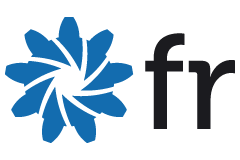Az előző cikkben bemutattam a színkezelés elméleti alapjait, ez a cikk pedig a mindennapi használatra koncentrál. Fontos, hogy tisztában legyünk pár fontos dologgal, amitől átlátható és sokkal könnyebben használható lesz a színkezelés.
A legfontosabb dolog az, hogy észrevegyük, minden alkalommal, amikor egy színkezelt képet megnyitunk egy színkezelt programban, több profil is beleszól abba, ahogy kinéz. A kép saját beágyazott profilja mellett a színkezelő rendszer még a megjelenítést végző eszköz profilját is használja. Fontos, hogy nyomtatásnál minden tinta és papírfajta kombinációjához külön profilt kell készíteni (már lehet kapni olyan nagyformátumú nyomtatót, amely maga képes elvégezni a kalibrációt).
Profilokat már otthon is lehet készíteni, és ha a fotós tevékenységünk termel pénzt, akkor nem egy nagy beruházás, viszont nagyban javítja a képeink minőségét. Sok gyártó forgalmaz elérhető árú, otthon is használható kalibráló szetteket. A legolcsóbbak csak a monitor kalibrációját képesek elvégezni, míg a drágábbak képesek meglehetősen sokféle eszközt beállítani.
A monitorkalibráció általában úgy zajlik, hogy a monitorra elölről felerősítjük a kalibrálóeszközt (kolorimétert), és a mellékelt programja különböző árnyalatú és fényességű négyzetek segítségével meghatározza, hogy mennyire tér el az a szín amit a monitor megjelenít (és a koloriméter mér), attól amit meg kellene neki jelenítenie. A folyamat végén a kalibrációs program elkészít egy ICC eszközprofilt, és utána meg kell adnunk ezt a színprofilt a színkezelő rendszernek. Innentől a monitorunk kalibrált, de a kalibrációt hetente vagy legkésöbb havonta meg kell ismételni. A kalibrációt, és minden színkritikus munkát, általában célszerű egy sötét szobában megtenni, mivel így a külső megvilágítás nem befolyásolhatja az eredményt. Optimális esetben, minden eszközünket kalibrálva, egy nagyon pontos színkezelt munkafolyamatot tudunk létrehozni, és a különféle eszközök közötti színváltozásokat is kiszámíthatóan tudjuk kezelni.
Lássuk milyen úton haladhat végig egy kép egy színkezelt rendszerben: Elkészítjük a fényképezőgéppel a képünket, ekkor még csak egy adag digitális adat, mindenféle színinformáció nélkül. Ezt az információt dolgozza fel a fényképezőgép belső motorja vagy a RAW konverter programunk és készít belőle egy megjeleníthető képet. Mivel általában meglehetősen szegényes a fényképezőgépeken kiválasztható színkezelési lehetőségek tárháza, ezért fontos munkához inkább nyers (RAW, CR2, NEF, DNG) formátumban érdemes fényképezni. A nyers képet a nyerskonverterrel bármilyen színtérbe és (akár egyszerre) több formátumba tudjuk "lehívni", mint a fényképezőgép által rendelkezésünkre bocsájtott AdobeRGB/sRGB JPG képeket. Ezután a profillal ellátott képünket behívjuk egy képszerkesztő programba. A program, ismerve a képünk és a monitorunk profiljait, megjeleníti a képet, amelyen különféle műveleteket végezhetünk. A legkiterjedtebb lehetőségeket az Adobe cég Photoshop terméke nyújtja, nem is meglepetés, hogy a képszerkesztéssel és nyomdai előkészítéssel foglalkozó cégek szinte kizárólag ezt használják. A felhasználástól függően persze egyik színtérből a másikba is át kell alakítani a képünket, ezt az előző cikkben említett rendering intent-ek teszik lehetővé. Annak ellenére, hogy a legtöbb otthoni nyomtató a CMYK színrendszer valamilyen formáját használja, általában RGB formátumban várják a képadatokat, és ezeket a nyomtató szoftvere alakítja át. Ez nem mindig jelent kielégítő megoldást, mivel elveszítjük az irányítást az átalakítás felett. Szerencsére lehetőség van arra, hogy a nyomtató színkezelését a Photoshopra bízzuk, így az előre elkészített, a használatban lévő tinta és papírnak megfelelő, pontos profillal tudunk nyomtatni. Külső, profi nyomdánál egy kicsit körülményesebb ez a folyamat, de érdeklődjünk a nyomdánál a megfelelő profilt illetően. Ha nem értik miről beszélünk, akkor általában ideje új nyomda után nézni, mivel az eredmény nem lesz megjósolható, vagy megbízható. Találkoztam már olyan nyomdával is, ahol két egymás után jövő, a leadott anyagban ugyanolyan színű oldal, nem volt még csak köszönőviszonyban sem.
A kép szerkesztése közben könnyen elérhetjük a használt színtér határait, így érdemes a nyers képünk lehívása során rögtön egy nagyobb színtérbe kiszámolni a képet. Ez azért is hasznos, mert a modern fényképezőgépek nagyrésze már az AdobeRGB színtérnél nagyobb színteret fed le, tehát magunkat és gépünket korlátozzuk annak használatával (ez körülbelül olyan, mintha a vadonatúj sportkocsinkkal csak a városon belül járnánk, betartva az 50 km/órás határt). Ilyen nagyobb színterek a ProphotoRGB, a BetaRGB, bár pár program már azt is lehetővé teszi, hogy a fényképezőgép saját profilját ágyazzuk a képbe. Ez azért jó, mert akkor biztosan kihasználjuk a gépünk lehetőségei által adott színteret. Arra kell ügyelni, hogy a nagy színterek már megkövetelik, hogy a színmélység 16 bites legyen, mert 8 biten könnyen poszterizáció (az átmenetekben tapasztalható sávosodás) léphet fel. Persze a 16 bites színmélységnek számos más előnye is van, használata mindenképp ajánott, hogyha a gépünk teljesítménye megengedi. A nagy színterek azért is hasznosak, mert minden kissebb színtérbe való átalakítás színveszteséggel/torzulással jár. Természetesen kevés eszköz létezik amely akár az AdobeRGB színteret is képes megjeleníteni, de mint mindenhol, itt is jobb inkább biztosra menni. A minőségbeli tartalék késöbb meghálálja a belefektetett időt.
Persze az, hogy a saját munkafolyamatunk és eszközeink színkezeltek, nem jelenti azt, hogy akiknek készítjük a képeket, azok is színkezelt környezetben fogják ezt megnézni. Sajnos még a fotókat rutinszerűen használó és feldolgozó cégek sem mindig színkezeltek (és fogalmuk sincs róla), egy fiatal házaspártól, akinek éppen most adjuk át az esküvői képeiket, pedig végképp nem várhatjuk el, hogy azok legyenek. Ezt csak tetézi, hogy az internetböngészők sem színkezeltek, kivéve a Safarit és a Firefox 3 alfa változatait (a 7-es alfától felfele). Mit lehet tenni? Általában (sajnos nem lehet 100%-ig biztos az ember), célravezető, ha a nem színkezelt környezetbe szánt képeinket az sRGB színtérbe konvertáljuk. Ezt a színteret a modernebb monitorok meg tudják jeleníteni, és a windows alap színtere is ez. Ez azt jelenti, hogy minden nem színkezelt alkalmazásban megjelenő képet a windows az sRGB profil szerint értelmez.
Zárásként két link, a két legnagyobb színkezeléssel foglalkozó céghez:
X-rite
Datacolor
Zárásként két link, a két legnagyobb színkezeléssel foglalkozó céghez:
X-rite
Datacolor
A bejegyzés trackback címe:
https://fiatalriporter.blog.hu/api/trackback/id/tr52203468
Kommentek:
A hozzászólások a vonatkozó jogszabályok értelmében felhasználói tartalomnak minősülnek, értük a szolgáltatás technikai üzemeltetője semmilyen felelősséget nem vállal, azokat nem ellenőrzi. Kifogás esetén forduljon a blog szerkesztőjéhez. Részletek a Felhasználási feltételekben és az adatvédelmi tájékoztatóban.
zselex · http://zsele.blog.hu/ 2007.11.07. 13:34:39
hello
hogyan húzod be a fényképezőgéped profilját?
hogyan húzod be a fényképezőgéped profilját?
KnA · http://fiatalriporter.blog.hu 2007.11.08. 07:08:41
Szia!
Köszi, hogy írtál, lenne két kérdésem: Hova akarod a fényképezőgéped profilját behúzni, és mit értesz behúzáson?
Üdv, KnA
Köszi, hogy írtál, lenne két kérdésem: Hova akarod a fényképezőgéped profilját behúzni, és mit értesz behúzáson?
Üdv, KnA
Az összes szerzői jog fenntartva, Kalmár Nagy András, 2007-2008
Az oldal tartalma, és az egyes cikkek az oldal alján található creative commons licensz alapján használhatóak.
Az oldal tartalma, és az egyes cikkek az oldal alján található creative commons licensz alapján használhatóak.